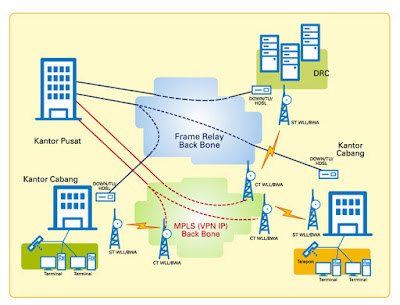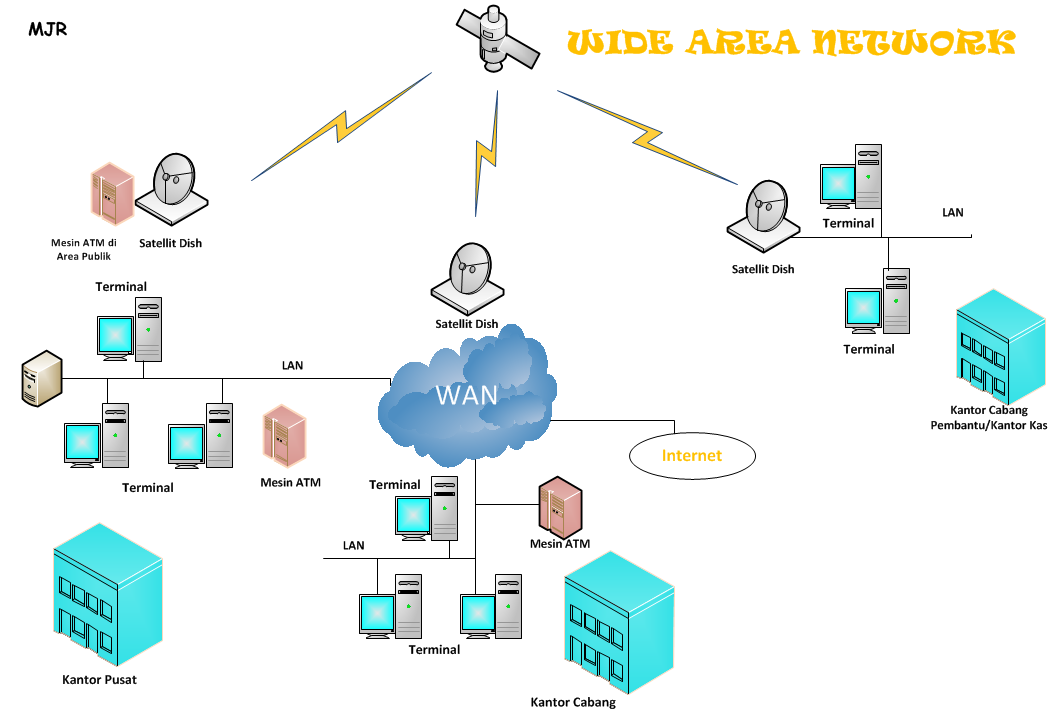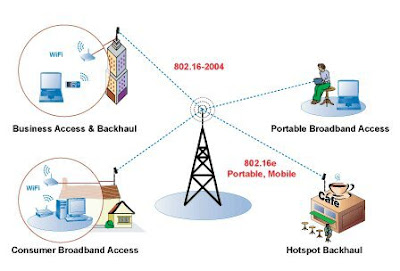Hay sobat, sebelum kita belajar lebih jauh mengenai “Jaringan”, kita harus mempelajari lebih dulu dasar dasar jaringan, dimana nantinya akan memudahkan kita memahami jaringan ketingkat lanjutnya?
Pengertian Jaringan Komputer
Apa Itu Jaringan Komputer? Jaringan komputer adalah sebuah jaringan yang digunakan untuk menghubungkan beberapa perangkat komputer dalam ruang lingkup suatu teknologi.
Secara sederhana pengertian jaringan komputer adalah sistem yang terdiri dari komputer-komputer, serta perangkat perangkat elektronik yang saling terhubung sebagai kesatuan sistem. Dengan terhubungannya perangkat perangkat tersebut, memungkinkan terjadinya penggunaan sumber daya bersama sama.
Jaringan komputer dapat pula didefinisikan sebagai penghubung antara dua atau lebih komputer yang memiliki satu tujuan utama (single main purpose) yaitu berbagi data (sharing data). Sehingga jaringan komputer dapat dikatakan sebagai perangkat lunak dan perangkat keras. Dengan kata lain, jaringan komputer adalah kombinasi software dan hardware komputer.
Manfaat Jaringan Komputer
Berbicara mengenai manfaat dari jaringan komputer. Terdapat banyak sekali manfaat jaringan komputer, antara lain :
- jaringan komputer, kita bisa mengakses file yang kita miliki sekaligus file orang lain telah diseberluaskan melalui suatu jaringan, semisal jaringan internet.
- Melalui jaringan komputer, kita bisa melakukan proses pengiriman data secara cepat dan efisien.
- Jaringan komputer membantu seseorang berhubungan dengan orang lain dari berbagai negara dengan mudah.
- Selain itu, pengguna juga dapat mengirim teks, gambar, audio, maupun video secara real time dengan bantuan jaringan komputer.
- Kita dapat mengakses berita atau informasi dengan sangat mudah melalui internet dikarenakan internet merupakan salah satu contoh jaringan komputer.
- Misalkan dalam suatu kantor memerlukan printer, kita tidak perlu membeli printer sejumlah dengan komputer yang terdapat pada kantor tersebut. Kita cukup membeli satu printer saja untuk digunakan oleh semua karyawan kantor tersebut dengan bantuan jaringan komputer.
Jenis-Jenis Jaringan Komputer
Jenis Jaringan Komputer secara umum kita kenal ada 5 macam, yaitu LAN (Local Area Network), MAN (Metropolitan Area Network), WAN (Wide Area Network), Internet, dan Wireless (jaringan tanpa kabel). Sebenarnya, konsep dari Jenis Jaringan Komputer sama, yaitu untuk menghubungkan berbagai perangkat jaringan untuk dapat berkomunikasi dan berbagi sumber daya. Hanya yang membedakan adalah dari letak geologis-nya (mencakup wilayah dan area jaringan) dan teknologi yang digunakan (seperti penggunaan jenis kabel yang berbeda, IP Addressing sesuai kelas-nya, dan sistem keamanan (security) yang berbeda).
Berikut ini jenis-jenis jaringan komputer :
- LAN ( Local Area Network )

Local Area Network (LAN) merupakan jaringan milik pribadi di dalam sebuah gedung atau kampus yang berukuran sampai beberapa kilometer. LAN seringkali digunakan untuk menghubungkan komputer-komputer pribadi dan workstation dalam kantor perusahaan atau pabrik-pabrik untuk memakai bersama resource (misalnya, printer, scanner) dan saling bertukar informasi.
LAN mempunyai ukuran yang terbatas, yang berarti bahwa waktu transmisi pada keadaan terburuknya terbatas dan dapat diketahui sebelumnya. Dengan mengetahui keterbatasnnya, menyebabkan adanya kemungkinan untuk menggunakan jenis desain tertentu. Hal ini juga memudahkan manajemen jaringan.
- MAN ( Metropolitan Area Network )
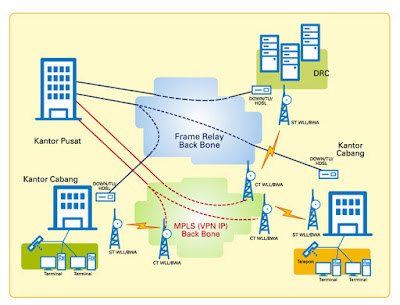
Metropolitan Area Network (MAN) merupakan jenis jaringan yang lebih luas dan lebih canggih dari LAN. Disebut Metropolitan Area Network karena jenis jaringan MAN ini biasa digunakan untuk menghubungkan jaringan komputer dari suatu kota ke kota lainnya. Untuk dapat membuat suatu jaringan MAN, biasanya diperlukan adanya operator telekomunikasi untuk menghubungkan antar jaringan komputer. Contohnya seperti jaringan Depdiknas antar kota atau wilayah dan juga jaringan mall-mall moderen yang saling berhubungan antar kota.
Keuntungan dari jenis jaringan MAN ini diantaranya adalah cakupan wilayah jaringan lebih luas sehingga untuk berkomunikasi menjadi lebih efisien, mempermudah dalam hal berbisnis, dan juga keamanan dalam jaringan menjadi lebih baik.
Kerugian dari jenis jaringan MAN seperti lebih banyak menggunakan biaya operasional, dapat menjadi target operasi oleh para Cracker untuk mengambil keuntungan pribadi, dan untuk memperbaiki jaringan MAN diperlukan waktu yang cukup lama.
- WAN ( Wide Area Network )
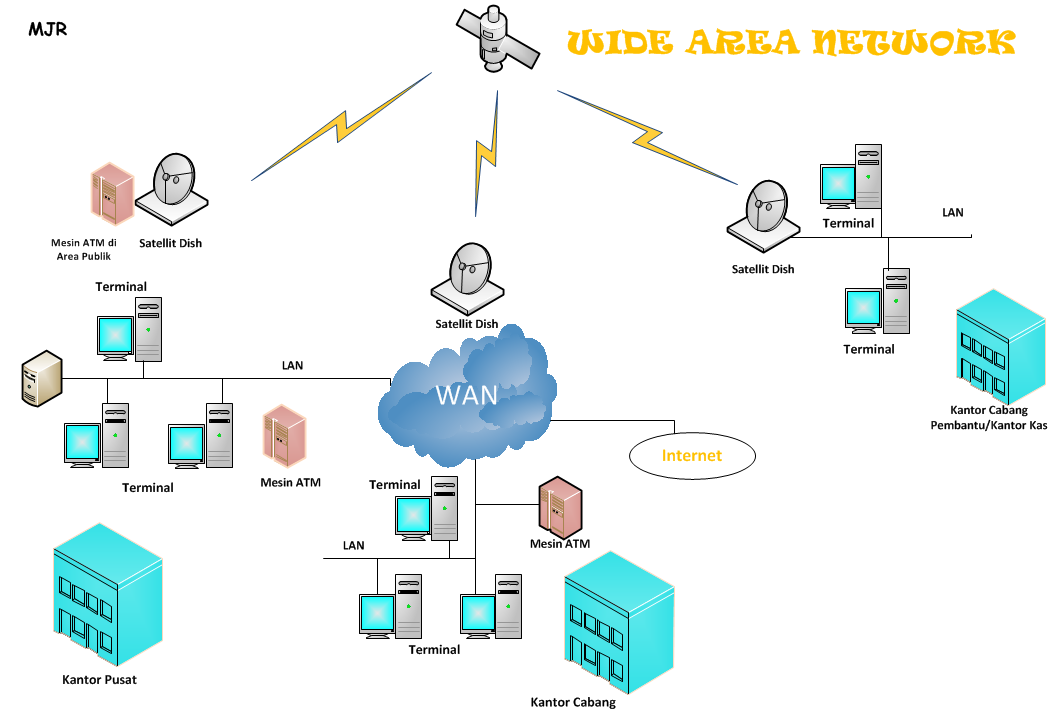
Wide Area Network (WAN) merupakan jenis jaringan yang lebih luas dan lebih canggih daripada LAN dan MAN. Teknologi jaringan WAN biasa digunakan untuk menghubungkan suatu jaringan dengan negara lain atau dari satu benua ke benua yang lainnya. Jaringan WAN bisa terdiri dari berbagai LAN dan WAN karena luasnya wilayah cakupan dari WAN. Jaringan WAN, biasanya menggunakan kabel fiber optic serta menanamkannya di dalam tanah maupun melewati jalur bawah laut.
Keuntungan dari jenis jaringan WAN seperti cakupan wilayah jaringannya lebih luas dari LAN dan MAN, tukar-menukar informasi menjadi lebih rahasia dan terarah karena untuk berkomunikasi dari suatu negara dengan negara yang lainnya memerlukan keamanan yang lebih, dan juga lebih mudah dalam mengembangkan serta mempermudah dalam hal bisnis.
Kerugian dari jenis jaringan WAN seperti biaya operasional yang dibutuhkan menjadi lebih banyak, sangat rentan terhadap bahaya pencurian data-data penting, perawatan untuk jaringan WAN menjadi lebih berat.
- Internet

Internet merupakan jaringan komputer yang global atau mendunia. Karena Internet merupakan jaringan-jaringan komputer yang terhubung secara mendunia, sehingga komunikasi dan transfer data atau file menjadi lebih mudah. Internet bisa dikatakan perpaduan antara berbagai jenis jaringan komputer beserta topologi dan tipe yang saling berhubungan satu sama lain.
Keuntungan dari jenis jaringan Internet diantaranya adalah komunikasi dan berbagi sumber daya dari satu jaringan ke jaringan yang lain menjadi lebih mudah, penyebaran ilmu pengetahuan menjadi lebih pesat, penyampaian informasi menjadi lebih cepat dan mudah, dan menjadi ladang untuk memperoleh penghasilan
Kerugian dari jenis jaringan Internet diantaranya adalah kejahatan dunia maya atau cyber criminal menjadi luas, pornografi menjadi semakin luas, transaksi barang-barang ilegal seperti narkoba menjadi marak, dan juga dapat menimbulkan fitnah karena penyampaian informasi yang salah.
- Wireless (Jaringan Tanpa Kabel)
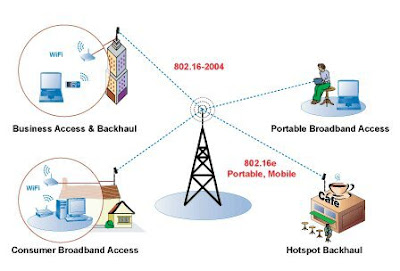
Wireless merupakan jenis jaringan yang menggunakan media transmisi data tanpa menggunakan kabel. Media yang digunakan seperti gelombang radio, inframerah, bluetooth, dan microwave. Wireless bisa difungsikan kedalam jaringan LAN, MAN, maupun WAN. Wireless ditujukan untuk kebutuhan mobilitas yang tinggi.
Keuntungan jenis jaringan Wireless seperti kenyamanan untuk terhubung ke jaringan tanpa dibatasi oleh kabel, lebih ke arah pengguna yang memerlukan mobilitas yang tinggi, dan tidak terlalu memerlukan kabel jaringan.
Kerugian jenis jaringan Wireless seperti transmisi data kepada para pengguna yang lebih lambat dari penggunaan jaringan dengan kabel, memerlukan keamanan yang ketat karena orang yang berada di luar jaringan bisa menerobos ke dalam jaringan Wireless.
Berdasarkan topologi jaringan, jaringan komputer terbagi atas:
- Topologi Bus
- Topologi Star
- Topologi Ring
- Topologi Mesh
- Topologi Tree
Perangkat jaringan komputer
- Komputer Server

Perangkat keras komputer pertama yang merupakan perangkat penting dalam jaringan komputer adalah sever. Ya, server merupakan salah satu perangkat yang sangat penting, karena server merupakan pusat dari jaringan komputer. Semua data penting yang nantinya akan disebarkan melalui jaringan internet semuanya berada padakompute server. Komputer server ini nantinya akan saling terhubung dengan komputer – komputer client, yang dapat mengakses data dari server tersebut.
Fungsi utama dari server adalah sebagai database informasi yang nantinya akan dikirimkan dan juga disebarkan oleh jaringan. Semua data tersebut akan ditransmisikan melalui sistem jaringan agar nantinya dapat sampai ke komputer client. Kecanggihan fungsi CPU pada komputer server ini sangat penting dalam menunjang keandalan jaringan agar tidak terjadi komputer sering hang.
- Spesifikasi khusus dari komputer server
Dengan tugasnya yang harus bisa menyediakan data bagi client yang terhubung ke dalam jaringannya, maka komputer server wajib mampu untuk beroperasi secara penuh, yaitu 24 jam sehari. Maka dari itu, biasanya komputer server memiliki spesifikasi yang tidak ada pada komputer biasa pada umumnya, seperti power supply yang lebih baik, harddisk yang memiliki kapasitas besar, processor yang jauh lebih cepat dan tidak mudah panas, kapasitas RAM yang besar, serta berbagai spesifikasi khusus lainnya.
- Kebutuhan dan penanganan komputer server
Selain itu, ada baiknya komputer server diletakkan di dalam suatu ruangan dengan sistem pendingin udara yang tetap berjalan, sehingga hal ini dapat mengurangi peningkatan suhu panas pada komputer server.
- Komputer user atau client

Perangkat keras dalam jaringan komputer yang kedua adalah komputer client atau user, sering juga dkenal dengan istilah terminal ataupun workstation. Secara umum, komputer client ini merupakan komputer umum yang digunakan untuk memperoleh data dari server.
Ibarat rantai makanan di dalam ilmu ekologi, komputer server adalah tanaman penyedia makanan, sedangkan komputer client adalah hewan yang memakan hasil buah dari tanaman tersebut. Artinya, komputer client ini di tugaskan untuk menarik data yang ada di komputer server.
Komputer client yang sudah terhubung ke dalam jaringan, akan dapat memperoleh informasi dan juga akses terhadap komputer server. Komputer client ini dioperasikan secara manual oleh usernya, yaitu manusia untuk berbagai macam kebutuhan, seperti mencari data, bermain game online, ataupun keperluan lainnya.
- Hub

Fungsi utama dari hub adalah untuk membagi jaringan dari satu server menuju ke client komputer dalam satu jaringan, terutama jaringan LAN alias lokal. Secara teoritis, hub sendiri adalah sebuah hardware atau perangkat keras yang merupaan suatu central connection point pada suatu jaringan, yang berfungsi untuk menerima sinyal dari server atau host dan kemudian mentransmisikannya ke client yang akan membentuk suatu jaringan.
Dengan adanya central connection point ini, maka hub dapat mentransmisikan data dari server menuju lebih dari satu client yang terhubung dalam satu jaringan LAN. Apabila anda hanya ingin sekedar membagi satu jaringan lokal ke dalam beberapa komputer saja, maka hub merupakan salah satu perangkat keras yang tepat.
Fungsi Hub
- Membuat jaringan lokal dari beberapa komputer
- Mentransmisikan jaringan, terutama LAN
- Penguat sinyal dari suatu jaringan
- Mempengaruhi proses konektivitas antar jaringan
Kelemahan dari hub
- Apabila hub mengalami kerusakan, maka keseluruhan jaringan komputer akan mengalami kegagalan
- Tidak bisa mengatur kecepatan ataupun jumlah paket data yang ditransmisikan ke komputer client
- Switch

Switch memiliki fungsi yang sama seperti hub, yaitu dapat membantu memecah – mecah jaringan lokal. Dari satu komputer server atau host, anda dapat menggunakan switch untuk mengkoneksikan lebih dari satu komputer client ke dalam satu jaringan LAN atau lokal.
- Perbedaan Hub Dengan Switch
Yang membedakan fungsi hub dengan switch adalah kemampuannya. Switch memiliki kemampuan yang lebih pintar daripada hub, karena switch mampu membatasi dan juga mengatur jumlah paket data yang ditransmisikan ke dalam komputer client yang terhubung dalam jaringan. Jadi, dengan menggunakan swictch, pengaturan data antar client bisa dibedakan.
- Fungsi Utama dari switch
- Untuk menerima sinyal dan juga data dari komputer atau server
- Mentransmisikan data dari server atau host ke dalam jaringan dan kepada client
- Memperkuat sinyal yang ditransmisikan dari server atau host menuju client
- Dapat mengatur dan juga membatasi jumlah paket data yang ditransmisikan kepada client.
- Sebagai central connection point
- Dapat berfungsi sebagai repeater
- Sebagai splitter atau pemisah antar komputer di dalam suatu jaringan.
- Bridge
Bridge memiliki fungsi utama untuk menjembatani jaringan. Maksud dari menjembatani jaringan adalah bridge dapat menggabungkan lebih dari satu jaringan lokal ke dalam satu jaringan lokal yang lebih luas, ataupun sebaliknya, memecah satu jaringan lokal / LAN yang luas menjadi beberapa jaringan lokal yang lebih kecil. Selain itu, bridge juga dapat menjadi penghubung antar dua atau lebih jaringan lokal dengan topologi jaringan yang berbeda – beda.
Fungsi bridge akan sangat terasa apabila anda berada di dalam lingkungan instansi besar, yang terdiri dari beberapa ruangan kantor atau divisi yang letak gedungnya berjauhan. Seluruh komputer antar gedung akan dapat tetap saling terhubung denngan satu jaringan LAN induk dengan menggunakan bridge.
Fungsi dan Keunggulan Bridge
- Memecah jaringan LAN yang besar, menjadi jaringan – jaringan kecil untuk gedung atau ruangan tertentu
- Menghemat biaya operasional, hanya membutuhkan satu server saja untuk banyak gedung dalam jangkauan yang luas
- Bisa digunakan untuk memecah jaringan LAN hingga ke luar pulau
- Menjaga keamanan data dari suatu organisasi
- Mempermudah proses monitoring pada suatu jaringan yang lebih kecil
- Router

Perangkat keras dalam jaringan komputer berikutnya adalah router. Router sendiri secara teknis memiliki fungsi untuk melakukan penghalaan, atau menyalurkan koneksi internet melalui protokol TCP IP menuju komputer client.
Secara khusus fungsi router bisa seperti access point, dimana bisa meneruskan koneksi internet dari broadband atau provider mernuju lokasi komputer client. Namun demikian, pada dasarnya fungsi router jauh lebih banyak dari pada itu, karena router digunakan untuk memberikan rute atau jalan – jalan tertentu bagi paket data yang ditransmisikan.
- Penggunaan dan implementasi router
Contoh penggnaan router biasanya berada di perkantoran atau kampus, dimana router akan menerima sinyal paket data, dan kemudian router akan melakukan proses routing paket data tersebut ke lokasi – lokasi yang sudah ditentukan sebelumnya oleh operator router.
Router sangat cocok untuk digunakan pada satu atau lebih gedung perkantoran, kampus, ataupun mall untuk mentransmisikan paket – paket data ke dalam access point. Dalam hal ini, router memang memiliki peran ganda yang tumpang tindih dengan access point dalam jaringan komputer.
- Access Point

Apabila anda mengetahui bahwa router memilki fungsi yang sama seperti access point, lalu apa keunggulan dari access point? Access point memiliki keunggulan, yaitu harganya yang lebih murah dibandingkan dengan router, serta pengaplikasiannya yang jauh lebih sederhana.
Acces point hanya digunakan untuk memancarkan sinyal wireless yang diterima dari router ataupun broadband untuk membuat suatu jaringan WLAN atau wireless area network. Fungsi ini jauh lebih sederhana apabila dibandingkan dengan router, yang memiliki fungsi yang sangat kompleks dan banyak.
Keunggulan Acces Point
- Harga yang lebih murah
- Perawatan yang lebih mudah
- Bisa langsung tersambung dengan router ataupun broadband
- Sudah mendukung penggunaan wireless (yang saat ini access point jga sering kita kenal dengan istilah hotspot)
- Dapat digunakan dalam ruangan kecil hingga sedang
- Kabel

Ketika berbicara mengenai jaringan, pastilah kita wajib memilki kabel. Ya, kabel berfungsi untuk membawa paket data dari server menuju client, tentunya dalam suatu jaringan yang bukan merupakan jaringan wireless.
Biasanya, kabel yang digunakan adalah jenis kabel UTP atau Unshielded Twisted Pair, Coaxial, dan juga kabel Fiber Optic. Tentu saja penggunaan kabel dalam jaringan komputer sangat efisien, terutama ketika anda ingin membangun sebuah jaringan lokal, karena biaya yang lebih murah dibandingakn dengan perangkat wireless.
Kekurangan penggunaan kabel
- Instalasi yang cenderung rumit, karena harus mempertimbangkan lokasi penempatan kabel yang aman
- Butuh kabel dalam jumlah banyak
- NIC atau Ethernet Card

NIC merupakan kependekan dari Network Interface Card, yang merupakan suatu kartu -yang juga kita kenal dengan istilah ethernet card- yang memegang peranan penting dalam jaringan kompoter. Ethernet card merupakan kartu jaringan yang ditanamnkan pada komputer, yang mana akan membuat sebuha komputer mampu terhubung ke dalam jaringan LAN.
Dengan adanya ethernet card ini, maka setiap komputer bisa saling terhubung ke dalam jaringan dengan menggunakan koneksi kabel. Namun demikian, mungkin saat ini ethernet card sudah jarnag digunakan, meskipun merupakan salah satu protokol standar dalam sebuah sistem komputer. Hal ini tidak lain dan juga tidak bukan adalah karena penemuan teknologi wireless yang lebih praktis dan juga mudah untuk diaplikasikan.
- Modem

Perangkat keras berikutnya yang merupakan perangkat penting dalam jaringan komputer adalah modem. Modem merupakan kepanjangan dari modulator dan demodulator. Secara harafiah itu berarti modem merupakan suatu bentuk komunikasi dua arah yang dimana modem bisa melakukan proses perubahan data sinyal digital menjadi analog, dan kemudian bisa merubah kembali sinyal tersbut menjadi digital agar bisa digunakan di dalam komputer.
- Penggunaan modem saat ini
Saat ini perkembangan modem sudah jauh lebih pesat, dulu, modem digunakan untuk menggunakan koneksi Dial-up yang dikenal dengan nama Modem ADSL. Saat ini, modem sudah berbentuk USB, sehingga mudah digunakan. Selain itu, ada pula modem yang memiliki fungsi yang digabung dengan router, sehingga semua fungsi modem, router dan juga access point berada di dalam satu alat saja.
- Konektor
Konektor merupakan alat yang di pasang pada masing masing ujung kabel jaringan untuk menghubungkan adapter network dengan kabel. Berbagai jenis konektor jaringan ini harus disesuaikan dengan tipe dan jenis kabel jaringan yang dipakai.
- Konektor RJ-45 digunakan untuk Kabel UTP
- Konektor BNC/T digunakan untuk Kabel Coaxial
- Konektor ST digunakan untuk Kabel Fiber Optic
- Repeater

Repeater merupakan perangkat keras jaringan komputer untuk memperkuat sinyal jika digunakan pada jarak yang jauh. Dengan adanya repeater ini jaringan yang tidak terjangkau oleh jarak yang cukup jauh dalam suatu lan, dapat dikembangkan dan di tarik agak jauh dan memperoleh sinyal yang cukup.
Itu adalah beberapa perangkat keras yang biasa digunakan untuk kepentingan jaringan komputer. Meskipun memiliki banyak perangkat keras, namun demikian, untuk keperluan personal, seperti di dalam rumah, anda hanya mmebutuhkan dua perangkat, yaitu PC dan juga acces point saja untuk membuat jaringan WLAN di dalam rumah anda. Kedua hardware tersebut sudah cukup untuk membangun sebuah jaringan WLAN di dalam rumah anda, sehingga anda tidak perlu berkutat dengan banyak kabel dan juga banyak perangkat keras.
Baiklah sampai di sini dulu pembahasan mengenai Jaringan, yang terurai di atas belum lah mengenai belajar jaringan komputer lengkap. Namun hanya sebuah inti pada jaringan komputer saja. Janganlah kita puas atas ilmu yang telah kita miliki, untuk itu marilah bersama-sama untuk terus mencari ilmu. ok..
Sumber : https://rahmawati-materitkj.blogspot.co.id/

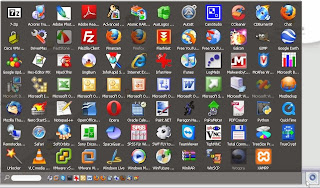

























 Tekan tombol Create untuk membuat mesin virtual Windows 7 berdasarkan pengaturan yang telah dilakukan.
Tekan tombol Create untuk membuat mesin virtual Windows 7 berdasarkan pengaturan yang telah dilakukan.